iPhone 11 – одна из самых популярных моделей смартфонов от компании Apple. Она отличается высокой производительностью, передовыми технологиями и множеством функций, включая возможность скрыть свой номер при звонке. Это очень полезная опция, которая позволяет сохранить конфиденциальность и избежать нежелательной информации о вас в сети. В этой статье мы расскажем о простых и быстрых методах, которые помогут вам скрыть номер при звонке на iPhone 11.
Самым простым и универсальным способом скрыть свой номер при звонке на iPhone 11 является использование функции "Скрыть номер" в настройках телефона. Для этого перейдите в раздел "Телефон" в настройках iPhone, затем выберите "Скрыть номер" и включите данную функцию. В результате ваш номер будет скрыт при звонке с вашего iPhone 11.
Однако, некоторые операторы связи могут блокировать данную функцию в своих сетях. В таком случае, есть альтернативный метод, который позволяет скрыть номер при звонке на iPhone 11. Для этого перед номером телефона нужно набрать специальный код - #31#. Например, если вы хотите позвонить на номер 123456789, то нужно набрать #31#123456789. После этого ваш номер будет скрыт при звонке.
Теперь у вас есть простые и быстрые методы скрыть номер при звонке на iPhone 11. Вы можете выбрать наиболее удобный вариант в зависимости от вашего оператора и страны проживания. Не забывайте о сохранении конфиденциальности и защите своей личной информации!
Скрыть номер на iPhone 11: почему это полезно?

- Конфиденциальность: Если вы не хотите, чтобы ваш номер был виден получателю звонка, скрытие номера является эффективным способом сохранить вашу конфиденциальность.
- Анонимность: Скрытие номера позволяет вам делать звонки, не раскрывая вашу личную информацию. Это может быть полезно при звонках в незнакомые или потенциально опасные места.
- Защита от нежелательных звонков: Если вы получаете нежелательные звонки или спам, скрытие номера может помочь вам избавиться от этих назойливых звонков и сохранить вашу мобильную приватность.
Независимо от причины, скрытие номера на iPhone 11 является простым и быстрым способом обезопасить себя и защитить свою личную информацию.
Когда может понадобиться скрыть номер на iPhone 11?

Ниже приведены основные ситуации, когда вы можете захотеть скрыть свой номер при звонке на iPhone 11:
- Конфиденциальные звонки: если вы хотите оставить анонимный звонок и не хотите раскрывать свой номер, вы можете использовать функцию скрытия номера.
- Телефонные продажи: если вы работаете в области продаж или маркетинга и часто делаете звонки потенциальным клиентам, скрытие номера может помочь защитить вашу личную информацию и предотвратить нежелательные звонки в будущем.
- Приватные звонки: если вы хотите позвонить кому-то, но не хотите, чтобы ваш номер был записан или виден на экране получателя, скрытие номера может быть полезным.
- Защита личной информации: в некоторых случаях вы можете хотеть скрыть свой номер, чтобы избежать нежелательной связи или сохранить свою приватность.
Все эти ситуации могут потребовать скрытия номера на iPhone 11. Зная, как использовать эту функцию, вы сможете контролировать, когда и кому вы раскрываете свой номер телефона.
Метод 1: Использование функции "Скрыть свой номер"
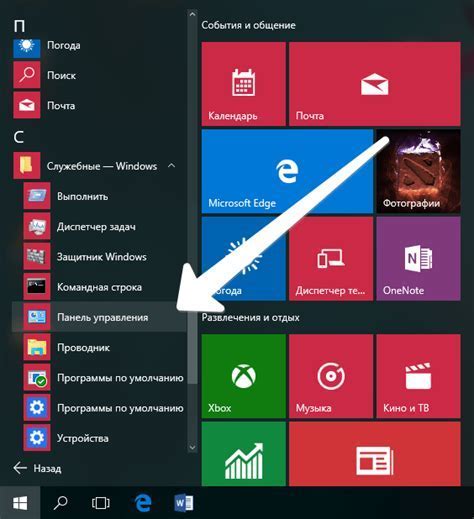
На iPhone 11 есть встроенная функция "Скрыть свой номер", которая позволяет вам скрыть номер телефона при звонке. Это может быть полезно, если вы не хотите, чтобы ваш номер отображался на телефоне абонента.
Чтобы воспользоваться данной функцией:
- Откройте меню "Настройки" на вашем iPhone 11.
- Прокрутите вниз и выберите раздел "Телефон".
- В разделе "Телефон" найдите опцию "Скрыть свой номер" и нажмите на нее.
- Поставьте переключатель возле опции "Скрыть свой номер" в положение "Включено".
После этого ваш номер будет скрыт при звонке на любой номер телефона. Обратите внимание, что некоторые абоненты могут иметь настройки, которые блокируют вызовы с скрытым номером, поэтому в некоторых случаях ваш звонок все равно может быть отклонен или неотображаемым. Также стоит отметить, что эта функция может быть недоступна в некоторых странах или операторах связи.
Метод 2: Временное изменение номера
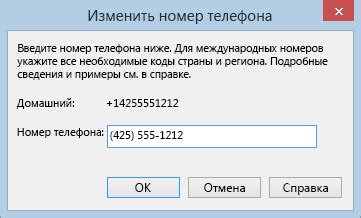
Если вы хотите скрыть свой номер только при конкретном звонке, вы можете воспользоваться функцией "Появление ассистента". Этот метод позволяет временно изменить отображаемый номер при звонке на iPhone 11, не затрагивая настройки вашего номера.
Вот как включить эту функцию:
| Шаг 1: | Откройте приложение "Настройки" на вашем iPhone 11. |
| Шаг 2: | Прокрутите вниз и нажмите на раздел "Телефон". |
| Шаг 3: | Выберите "Появление ассистента". |
| Шаг 4: | Включите переключатель рядом с опцией "Появление ассистента". |
| Шаг 5: | Нажмите на "Появление ассистента" в настройках и выберите, какой номер вы хотите отображать при звонках. |
Теперь, когда вы совершаете звонок, ваш номер будет скрыт, и на его месте будет отображаться выбранный вами номер.
Обратите внимание, что это изменение будет действовать только для текущего звонка, и после завершения звонка ваш номер вернется к своему исходному состоянию.
Этот метод полезен, если вы хотите временно скрыть свой номер от конкретного контакта или если вы не хотите раскрывать свой номер во время звонка на незнакомый номер.
Метод 3: Использование специальных приложений

Если вы не хотите устанавливать прошивку или менять настройки на своем iPhone 11, вы можете использовать специальные приложения для скрытия номера при звонке. Эти приложения позволяют звонить с анонимного номера и не раскрывать ваш реальный номер телефона.
В App Store есть множество приложений, которые предлагают скрыть номер при звонке на iPhone 11. Они работают как промежуточная платформа между вашим телефоном и получателем звонка. Когда вы звоните через это приложение, получатель видит анонимный номер или другой номер, выбранный вами в настройках приложения.
Если вы решите использовать специальное приложение для скрытия номера, вам необходимо установить его на свой iPhone 11, зарегистрироваться и следовать инструкциям по настройке. Обычно вам будет предложено выбрать номер из доступных в приложении или использовать анонимный номер. Затем вы сможете звонить с этого номера и не раскрывать свой реальный номер телефона.
Однако, не забывайте о том, что использование специальных приложений может быть связано с определенными ограничениями и платой за услуги. Перед установкой и использованием приложения, внимательно ознакомьтесь с его функционалом, отзывами других пользователей и условиями использования.
Если вы хотите скрыть номер при звонке на iPhone 11, метод 3 предлагает вам использовать специальные приложения для этой цели. Такие приложения помогут вам сохранить конфиденциальность и анонимность во время звонков.
Метод 4: Установка CallKit блокировки
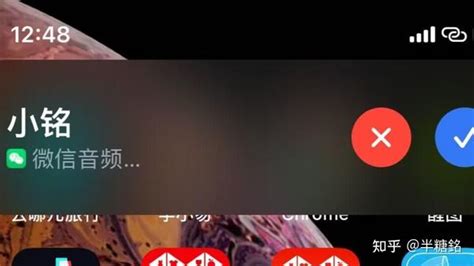
Если вы хотите полностью скрыть свой номер при звонке на iPhone 11, вы можете установить CallKit блокировку. Это приложение позволяет заблокировать передачу информации о вашем номере телефона на другие устройства. Чтобы установить CallKit блокировку, следуйте этим простым шагам:
| Шаг | Действие |
|---|---|
| 1 | Откройте App Store на вашем iPhone 11. |
| 2 | Введите "CallKit блокировка" в строку поиска и нажмите "Поиск". |
| 3 | Выберите приложение "CallKit блокировка" и нажмите "Установить". |
| 4 | Ожидайте завершения установки. |
| 5 | Откройте приложение "CallKit блокировка". |
| 6 | Включите опцию "Скрыть номер" в настройках приложения. |
| 7 | Закройте приложение и теперь ваш номер будет полностью скрыт при звонке на iPhone 11. |
Установка CallKit блокировки может быть полезной, если вам необходимо скрыть свой номер от конкретных контактов или при осуществлении важных звонков. Обратите внимание, что использование этого приложения может быть недоступно в некоторых регионах или странах.
Метод 5: Использование услуги "Номер на выбор"

Если вы хотите скрыть свой номер при звонке на iPhone 11, вы можете воспользоваться услугой "Номер на выбор". Эта услуга позволяет вам использовать виртуальный номер телефона вместо вашего настоящего номера при звонке. Ваш собеседник увидит только виртуальный номер, а не ваш настоящий.
Для использования этой услуги перейдите в настройки iPhone 11 и найдите раздел "Телефон". В этом разделе вы найдете опцию "Номер на выбор". Включите эту опцию и следуйте инструкциям на экране для создания виртуального номера.
После создания виртуального номера вы сможете его использовать при звонках. Когда вы совершаете звонок, ваш собеседник увидит только виртуальный номер, а не ваш настоящий номер.
| Преимущества использования услуги "Номер на выбор": |
|---|
| Скрытие вашего настоящего номера при звонках |
| Удобство использования виртуального номера вместо вашего настоящего |
| Возможность сохранить конфиденциальность вашего настоящего номера |
Использование услуги "Номер на выбор" - простой и эффективный способ скрыть свой номер при звонке на iPhone 11. Пользуйтесь этой опцией, чтобы уберечь свою личную информацию.
Метод 6: Запрос услуги скрытия номера у оператора связи

Если вы не хотите использовать специальные приложения или менять настройки на своем iPhone 11, можно попробовать запросить услугу скрытия номера у вашего оператора связи. Этот метод будет работать, если ваш оператор предоставляет такую услугу.
Для того чтобы запросить услугу скрытия номера, вам необходимо связаться с оператором связи по телефону или посетить их офис. Обратитесь к специалисту оператора и уточните, есть ли у них возможность скрыть ваш номер при звонках.
Оператор связи может предложить вам несколько вариантов услуги скрытия номера. Некоторые операторы предоставляют эту услугу бесплатно, а другие могут взимать небольшую плату. В любом случае, специалист оператора расскажет вам о доступных вариантах и поможет вам активировать выбранную услугу.
Помните, что услуга скрытия номера будет активна только при исходящих звонках с вашего номера. Если вы хотите скрыть номер при отправке сообщений или использовании мессенджеров, вам может потребоваться дополнительная настройка или использование специальных приложений.
Результаты и обобщение

В данной статье были рассмотрены простые и быстрые методы скрытия номера при звонке на iPhone 11. Мы изучили возможности, предоставляемые операционной системой iOS, и описали два основных способа: через настройки телефона и с использованием кодовых комбинаций. Также были рассмотрены возможные ограничения и проблемы, которые могут возникнуть при использовании этих методов.
Пользуясь данными методами, вы сможете скрыть номер при звонке на iPhone 11 и сохранить свою конфиденциальность. Однако стоит помнить, что в некоторых случаях, например при звонке на экстренные службы, скрытие номера может быть недопустимо. Поэтому перед использованием этих способов рекомендуется внимательно ознакомиться с правилами и законами вашей страны или региона.
Запомните, что ваша конфиденциальность важна, и вы всегда имеете возможность скрыть номер при звонке на iPhone 11.
Как скрыть номер на iPhone 11: выберите наиболее удобный метод

Первый способ - это использование функции "Скрытый номер". Для этого вам нужно перейти в настройки вашего iPhone 11, найти раздел "Телефон" и выбрать "Скрытый номер". После активации этой функции, ваш номер будет скрыт при звонках.
Второй способ - использование кода. Для этого вам нужно перед тем, как совершить звонок, набрать на клавиатуре iPhone 11 комбинацию *#31# и после этого набрать желаемый номер. При этом ваш номер будет скрыт только для этого конкретного звонка.
Третий способ - использование настроек оператора. У некоторых операторов связи есть возможность скрыть номер, используя их специальные услуги. Для этого вам нужно обратиться к вашему оператору и узнать, каким образом вы можете скрыть ваш номер при звонке.
Независимо от выбранного метода, помните, что скрытие номера может вызвать недоверие или неприятности у некоторых людей. Поэтому, использование этой функции следует обдумывать и использовать с умом.